 |
Saat
ini aplikasi portable semakin banyak kita jumpai, hampir sebagian besar
software baik yang free atau open source menyediakan aplikasi versi
portable. Hal ini mungkin dengan begitu luasnya penggunaan media seperti
USB Flash Disk. Tetapi bagi anda programmer Delphi atau VB, mungkin
kesulitan menemukan Aplikasi Portable-nya.
|
Beberapa
waktu lalu saya menemukan tools untuk membuat Delphi 7 Personal Edition
Portable, juga Visual Basic 6.0. Meski memiliki beberapa keterbatasan,
tetapi cukup lumayan jika kita ingin belajar programming dimana saja dan
kapan saja..
Untuk
membuat Delphi 7 PE Portable, program Delphi sudah harus di install di
komputer dan dengan tools ini maka akan dihasilkan Delphi 7 PE versi
Portable, yang bisa kita bawa di flash disk dengan mudah. Jadi download
ini bukan aplikasi Delphi-nya sendiri, karena ukurannya hanya sekitar
418 KB.

Delphi
7 PE sendiri merupakan kompiler delphi yang dirilis sebagai freeware
oleh Borland ketika itu, dan bebas digunakan secara personal asal bukan
untuk komersial, karena memang komponen yang disertakan terbatas. Tetapi
saat ini download Delphi 7 PE sudah tidak disediakan oleh CodeGear
(sebelumnya Borland), meskipun begitu, masih ada link download di alamat
lain (silahkan melihat dibawah).

Kalau
VB 6.0 Portable sendiri berukuran sekitar 16 MB. VB versi portable ini
lengkap dengan package deployment wizard dan VB6 runtime files, tetapi
tidak ada icon, help file atau tambahan komponen. Jika anda familiar
dengan VB Programming, versi ini sepertinya mencukupi. Informasi :
Ketika menginstall program ini, klik saja “ignore” ketika muncul pesan
error, karena beberapa program ditulis dalam VB 4, sehingga mungkin
memunculkan pesan tersebut. Menurut pembuatnya hal itu tidak masalah,
karena program berjalan dengan baik di windows Xp. Tetapi sayangnya kita
tidak bisa menghasilkan file exe dengan versi portable in.
DOWNLOAD
- Visual Basic 6.0 Portable (16Mb)
- Delphi 7 Personal Edition Portable Maker (418 KB). Jika memerlukan source codenya bisa download Source Code
Jika
belum punya Delphi 7 Personal Edition, sepertinya masih bisa download
disini http://kobol.org/Delphi/Delphi7_Personal.zip (53.7 MB).
Referensi
- http://users.wildblue.net/tarzanh/
- http://portableapps.com/node/6580












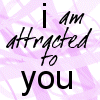
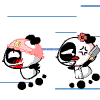


- Follow Us on Twitter!
- "Join Us on Facebook!
- RSS
Contact